LingQ 5.0を紹介します
皆さんから頂いたフィードバックを考慮し、LingQに幾つかの変更を加えることにしました。
LingQにおける私たちの使命は、すべてのユーザーが言語学習の旅を自分で管理し、好きなコンテンツを使って学習できるようになることです。また、LingQをユーザーにとってさらに使いやすくすることで、言語学習を自ら管理できるようになります。それで、私たちはユーザーの皆さんから頂いたフィードバックに耳を傾け、これまでで最大級のアップデートに取り組んできました!
LingQ 5.0は、よりユーザーフレンドリーなインターフェース、よりアクセスしやすいコンテンツ配信形式、刺激的な新機能とカスタマイズを備えており、皆がLingQ体験をより楽しめるよう新たに再設計されました。
LingQ 5.0の新機能:
・よりシンプルで、よりアクセスしやすいライブラリレイアウト
・より包括的な日々の目標 / 継続日数(ストリーク)システム
・外部コンテンツへのアクセス拡大
・よりスリム化されたリーディング体験
・リスニング体験の強化
・ダークモードを含むより多くのカスタマイズオプション
本記事では新しい機能の概要をご説明します。この新たに改良されたLingQを使う際に変化に適応し、これまで以上に言語学習を楽しむ助けになります。
コンテンツ検索を容易にする最新ライブラリレイアウト
LingQ 5.0では、ライブラリが新しくなりました。インターフェースはよりシンプルでモダンに、また系統的にまとめられていて、快適に使用しコンテンツへアクセスしやすくなりました。
ライブラリはNetflixと同じスタイルで、スクロール可能な棚で構成されています。各棚はコンテンツのカテゴリ、形式、またはトピックによって分けられています。それで、本、テレビ番組、ニュース、旅行のレッスン、科学、皆さんが昨日勉強始めたレッスン等、必要なコンテンツを簡単に見つけることができます。

マイレッスンは[学習を続ける]の中に
マイレッスン用の別のタブを使用する代わりに、以前に開いたレッスンやコースは、ライブラリ上部にある[学習を続ける]の中で見つけることができます。
棚の順序
[学習を続ける]の下にあるのが、人気のあるレッスン(トレンド)、最近追加されたレッスン(新機能)、ミニストーリー(学習言語の基本的な構造を学べる簡単なストーリー)、ガイド付きコース、そしてニュースフィードです。
残りの棚は、登録中に表示された様々なトピック専用です。登録時に選択したトピックが、選択しなかったトピックの上位に表示されます。
残りの棚は、登録中に表示される様々なトピック専用です。登録時に選択したトピックは、選択しなかったトピックの上に表示されます。またレッスンを開くと、ライブラリ内で最も頻繁に使用する棚が他の棚よりも優先され上に表示されます。
統計ウィジェット
ウェブ版では統計はライブラリのサイドバーに表示されなくなりました。その代わりに、ヘッダーのストリークアイコンをクリックして統計ウィジェットを見ることができます。
これによりライブラリページにスペースができ、コンテンツの整理に集中することができます。また学習進歩状況はデータベースで確認できます。

お気に入りコンテンツを途切れなく見つける
LingQにおける私たちの使命は、皆さんが好きなコンテンツを用いて言語を学習できるツールを提供することです。この新しいライブラリレイアウトは直感的にわかりやすく、スムーズで整理されているため、興味のあるコンテンツを検索しやすくなっています。
より包括的な日々の目標 & 継続日数(ストリーク)記録
LingQ 4.0では、日々の目標とストリークはすべて作成したLingQに基づいていました。
多くのLingQを作成することは、確かに学習を進めるうえで非常に大切です。新しい単語に定期的に接していることを意味するからです。しかし焦点を当てるべきなのはそれだけではありません。例えばリスニングも練習が必要な欠かせないスキルです。もしその努力が報われないとしたら、練習する気にはなれないでしょう。
LingQ 5.0では、日々の目標とストリークは稼いだコイン数に基づいています。LingQを作成するだけではなく、LingQのステータスを増やしたり、既知単語を加えたり、リーディングやリスニングによってコインを稼ぐことができます。

ですから新しい日々の目標とストリーク記録はより包括的です。様々なアクティビティを通してコインを稼ぐことができ、より安定した言語スキルを培えるようモチベーションを高めます。

リーディング&リスニングのリアルタイム記録
古いバージョンでは、レッスンの最初のリーディングのみが記録されました。またすべてのレッスンを完了した時にのみリスニング時間が記録されました。5.0では皆さんのリーディング&リスニングアクティビティはリアルタイムで記録されます。レッスンを複数回読んだり聴いたりした場合、自動的に記録されます。10分のオーディオを1分聞いた場合、それも記録されます。一つのレッスンの一文を読んだ場合でも記録されます。
アクティブティアップルからストリークインディケーターへ
LingQ 4.0ではアクティビティアップルが過去30日間のLingQでの活動状況を表していましたが、これはストリークインディケーター(火のアイコン)へ置き替わります。過去30日間に稼いだコイン数に応じて色が変化します。
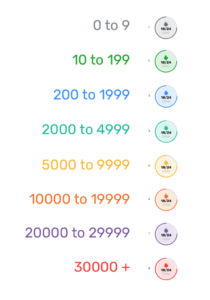
ワンクリックでより多くの外部コンテンツへアクセス
LingQ 4.0では、[ニュースをインポート]機能を使って学習言語で毎日のニュースの見出しを閲覧し、ワンクリックするだけでニュース記事を新しいレッスンとしてインポートできました。
LingQ 5.0では、この機能が大きく改善され、Netflixシリーズ、Youtubeビデオ、テレビ番組、歌やクリスマスなど季節限定オファーに対応したユニークな棚を準備しています。これら外部メディア用の棚を簡単に確認し、自分が興味を持てるものを見つけ、ワンクリックで新しいレッスンとしてインポートできます。
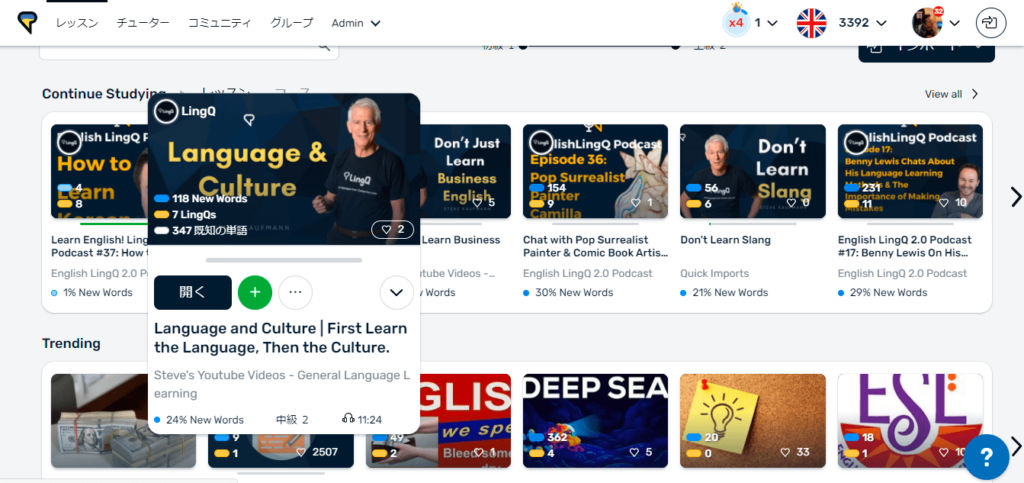
私たちはウェブ上の魅力的なコンテンツを学習言語で提供します。それで、ウェブサーフィンをして大切な時間とエネルギーを無駄にすることなく、脳にとって目新しく、学習に必要な内容を手に入れることができます。
スリム化されたリーディングでレッスンに集中しやすく
以前ユーザーから、LingQリーダーにまとまりがなく、自分のレッスンに集中するのが難しいといった指摘がありました。
LingQ 5.0では、リーダーはよりシンプルにまとまっており、より集中して楽しく学習を進めることができます。

リーダー内のインライン翻訳を表示
翻訳付きレッスンなら、リーダー内で一行ずつ翻訳を表示できます。
レッスンが対象かどうか見るには、リーダー右上にある[・・・]ボタンをクリックしてください。[レッスン翻訳]のオプションがあればクリックして、各文の下に翻訳が表示されます。
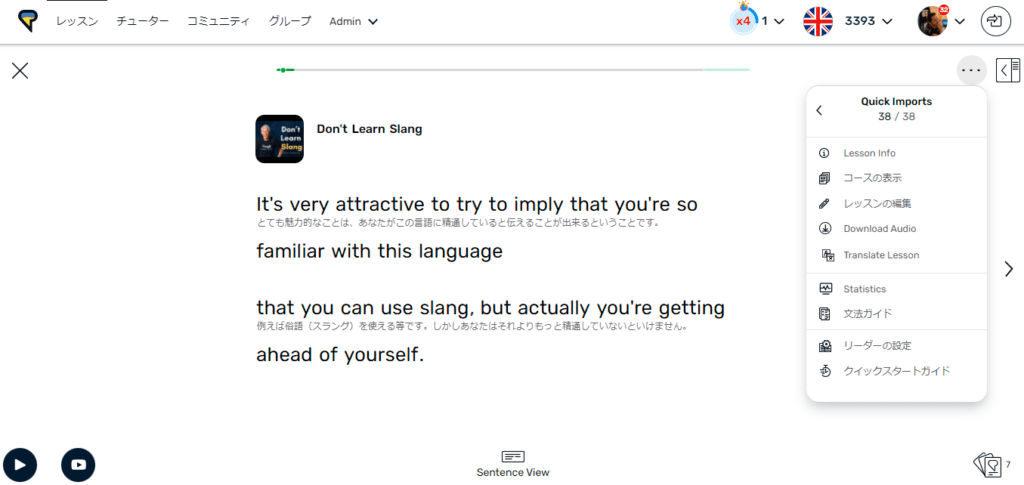
辞書
拡張されたLingQウィジェット内で様々な辞書に簡単にアクセスできるようになりました。
新しいウィジェットウィンドウを開き辞書を管理する代わりに、ウィジェット内の[辞書と意味を表示]をクリックできます。そうすれば辞書リストが水平スクロールで表示されます。

ダークモードなど新しいオプションを使ってカスタマイズ
LingQは、言語学習体験を自分で管理できるよう設計されています。LingQ5.0でカスタマイズすることにより、それぞれのお好みに合わせて設定を変更することができるようになりました。
ダークモードを使って目の疲れを軽減
初期設定のディスプレイ設定では明るい画面に黒い文字が表示されます。ダークモードに換えると、暗い背景に明るい文字が表示されます。
ダークモードでは読みやすいコントラストを維持しつつ、画面から出る光の量を減らします。
幾つかのダークモードの利点:
・夜間にLingQを使用している場合も睡眠を妨げません
・暗い場所での使用に適しており、他の人の邪魔になりません。
・使用電力が少なく、バッテリーが長持ちします。
ユーザーの多くから長年ダークモードを求める声がありましたが、ついにウェブ & iOSアプリで使用可能になりました。(アンドロイドはLingQ 4.0でもダークモード使用可能)

ダークモードの使用方法
・WEB:[設定](アプリ)>[一般]へ行き、[テーマ]の横のドロップダウンメニュー内でダークを選択。
・iOS:設定アイコン(右上の歯車アイコン)をクリック、[一般]まで下にスクロール。[テーマ]をクリックし、[ダーク]を選択。
・Android:右下端にある[その他]をクリックし、次に[設定]へ。[一般]の中の[ダークテーマ]をクリック。

リーダー・カスタマイズ・オプション
よりシンプルにまとまっていることに加え、皆さんのリーディング体験をさらにカスタマイズできるより多くのオプションがあります。
*[設定]>[リーダー]でリーダー・カスタマイズ・オプションを見つけられます。
フォントの種類がより豊富に
LingQウェブの12種類のフォントから自分の必要に合ったものを自由に選ぶことができます。iOSアプリでは4種類のフォントがあります。
行間隔
フォントサイズの他にも、行間隔を変更することでリーダー体験をカスタマイズできます。従来のリーディングの通り、より多くの文を見れるように画面上の行間隔を狭くすることを好む人もいます。また、読みやすくし文章に集中できるように間隔を広げページ内の単語数を少なくすることを好む人もいます。それで、リーダーの行間隔を1.0から3.0まで変更し、ページ内の単語数を減らしたり増やしたりできます。
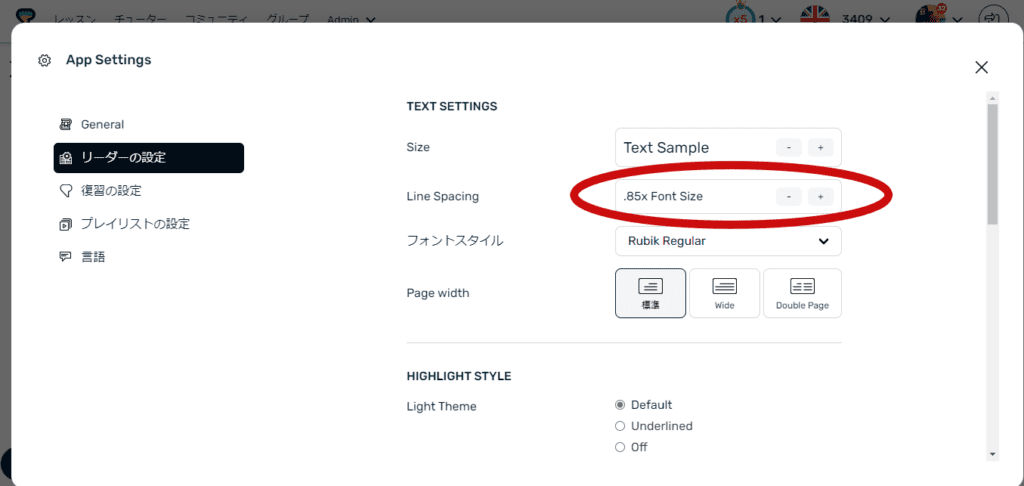
強調スタイル
すべて強調表示する代わりに、新出単語とLingQに下線を引きたいですか?リーダー設定内で強調スタイルを調整できます。
テキスト・トゥ・スピーチ(音声読み上げ)オプション
[音声読み上げの自動再生]をオンまたはオフにすることに加え、レッスンオーディオの再生を止め、テキスト・トゥ・スピーチを再生、もしくはレッスンオーディオを再生中はテキスト・トゥ・スピーチを再生しないよう選択することができます。
リスニング体験をもっと楽しく
手当たり次第に新しい機能を追加する代わりに、LingQの利点を際立たせ、改善することに努めています。つまり、学習言語での本物のコンテンツを使ったリーディングとリスニングです。そので、LingQ 5.0にはリスニング体験を向上させる刺激的な新しい機能が含まれています。
リスニングモード
リスニングモードでは、カラオケスタイルで文章を画面に表示しながらオーディオを聴くことができます。対応する文章を読みながらオーディオを聴くことで、脳により多くの情報を送ることができます。オーディオに追いつくために自分でスクロールする必要はありません。

*オーディオ再生中に文章を自動的にスクロールさせるには、オーディオに文章がタイムスタンプされている必要があります。そうでない場合は、手動でスクロールする必要があります。*
リスニングモードをオンにする方法
WEBでリスニングモードを開くには、レッスンのオーディオウィンドウの拡大表示アイコンをクリックします。(灰色の背景に含まれます):
iOSとAndroidアプリではサムネイル画像をクリックするかオーディオ再生ウィジェット内のレッスン名をクリックします。
複数のプレイリストを作成
自分のレッスンのオーディオがすべて混ざった一つの大きなプレイリストを作る代わりに、異なるトピック、コースもしくはお好みに合わせて複数のプレイリストを作成することもできます。

レッスンオーディオをプレイリストへ追加するには、レッスン情報ページへ移動し[プレイリストへ追加]を選択してください。それからどのプレイリストへ追加するか選択、もしくは[プレイリストを追加]をクリックし新しいプレイリストを作成することができます。
ボキャブラリレビューの改善点
LingQ 5.0にはリーダー内のレビュー機能に幾つかの優れた機能が追加されています。
バージョン4では、リーダーの右上に[LingQをレビュー]ボタンがあり、レッスン中のLingQの数を示した数字が含まれていました。数字をクリックすることでレッスン中のLingQをすべてレビューできました。
バージョン5では、右端下に同じ数字の入ったボタンを見ることができます。しかし[レビュー]ボタンにカーソルを合わせると、復習用の3つの追加オプションがあるのがわかります。

レビューページ/レビュー文:オプション1を選択すると、上記のようにセンテンスビューにいる場合は各文章のLingQを復習できます。ページビューにいる場合は各ページのLingQを復習できます。
レビュー期限(SRS):オプション2を選択した場合、LingQの間隔反復システムに沿って復習すべき全LingQを確認できます。こうして最適なタイミングで単語を復習し、脳に定着させることができます。(単にストーリー中の単語やフレーズを読んだり聴いたりするだけでも効果があります)
レビューレッスン:オプション3はバージョン4で利用可能な唯一のオプションです。レッスン中のすべてのLingQを復習できます。
ボキャブラリリスト:この最後のオプションもとても役立ちます。レッスン中のすべての単語のリストが、全LingQと新出単語のタブと共に表示されます。新出単語を素早く見分け、皆さんの母語での名前や単語を無視することができるので、リーディングしたり、レッスンでLingQを作成する時間を節約できるようになりました。[すべての単語]表示で、すべての既知単語(LingQを作成したことのない単語を含む)を確認することができます。LingQの利用者が長い間求めていた機能です。
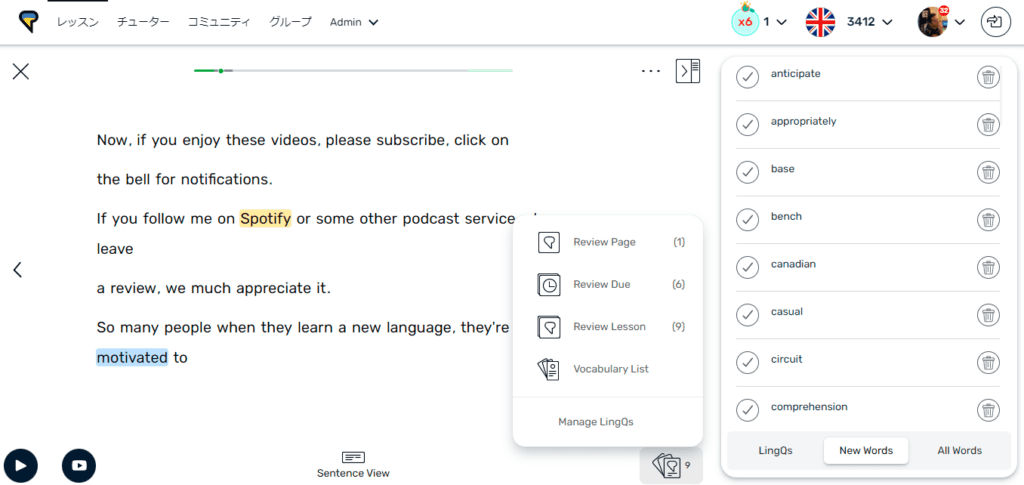
インポート&レッスンエディターの改善
ウェブ上のコンテンツから自分だけのレッスンを作成する際使われるLingQインポーターは最も人気のある機能の一つです。LingQ 5.0では、自分のレッスンを作成・編集する機能が改善され、より楽しく学習を進めることができます。
新しい文章エディター
リーダーをクリックするだけで、文章を個別に編集できるようになりました。

文章エディターなら、文、翻訳、メモ、オーディオのタイムスタンプを文章ごとに編集することができます。
翻訳をインポート
LingQ 5.0では、インポートページから作成したレッスンへ翻訳を簡単に加えることができます。
タイムスタンプ音声から文章へ
LingQ 5.0では、簡単にレッスンオーディオを文章の正しい部分へタイムスタンプすることができます。ですからリスニングモード、センテンスモードもしくは初期設定のリーダー画面でも字幕とオーディオのタイミングが合っていることを確信できます。
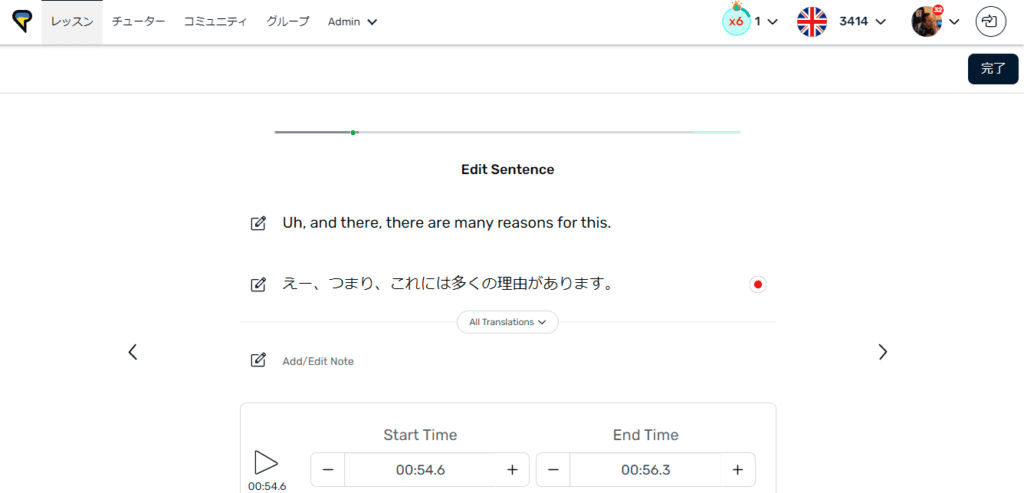
より洗練され、よりパワフルなLingQ 5.0を使って、お好みのコンテンツから言語を学びましょう!
ウェブとモバイルアプリで新しく改善されたLingQ 5.0を見てみよう!

